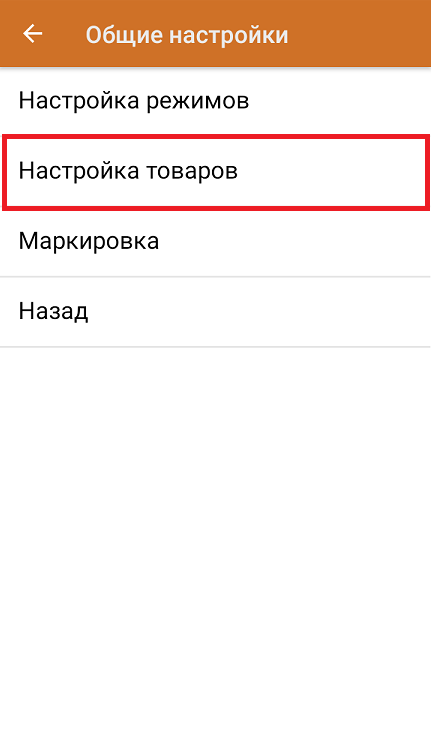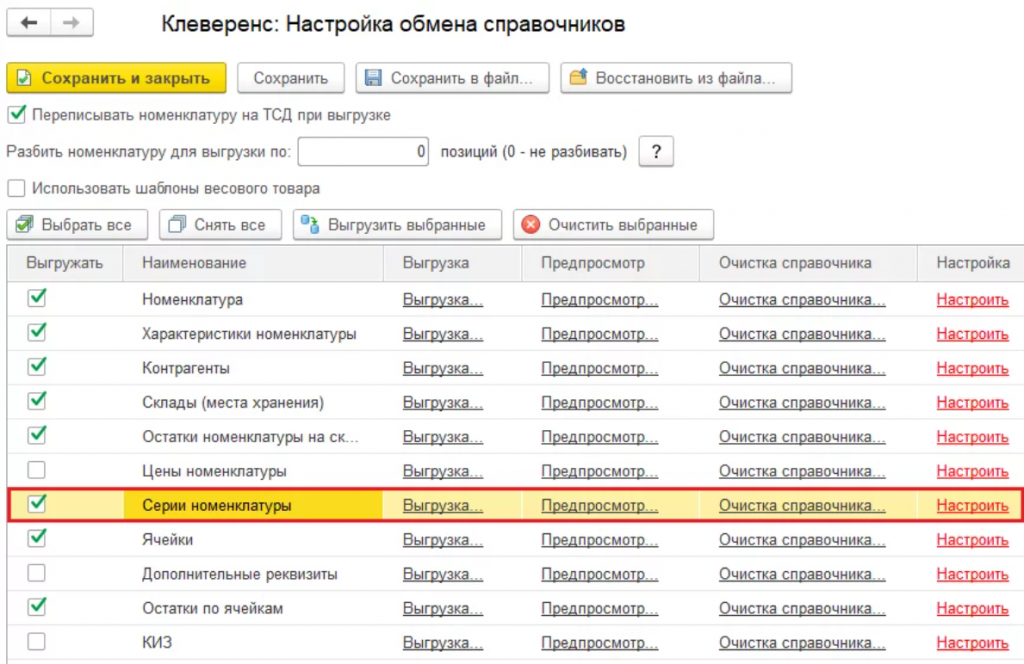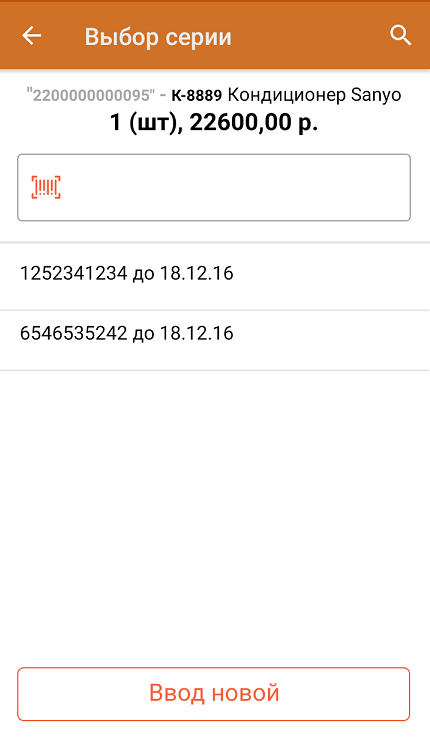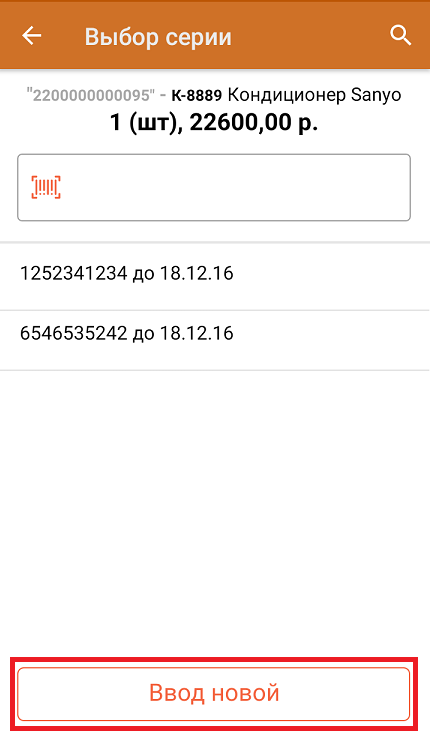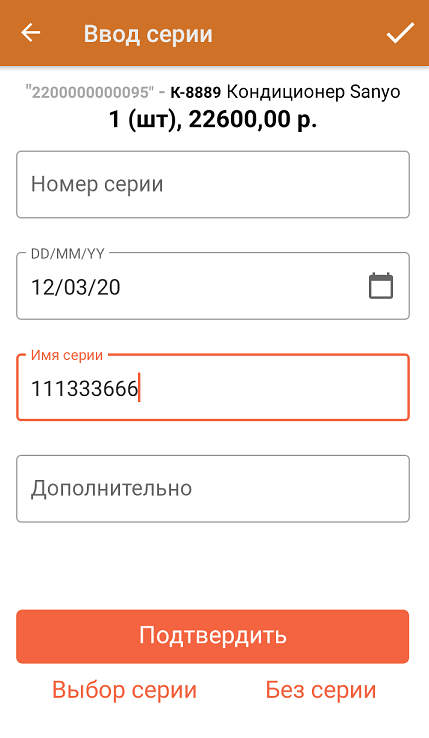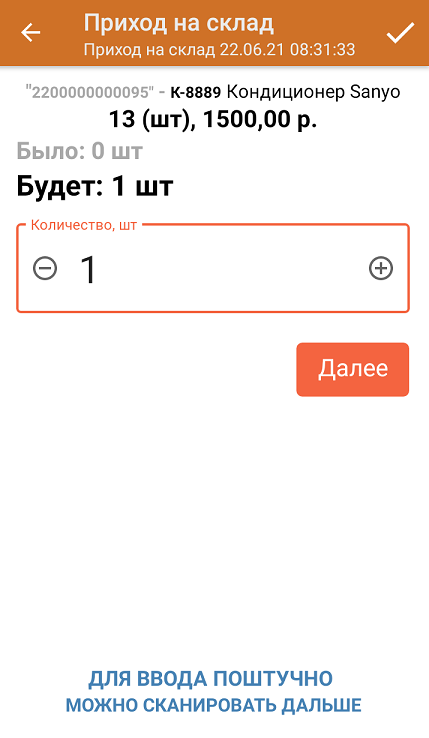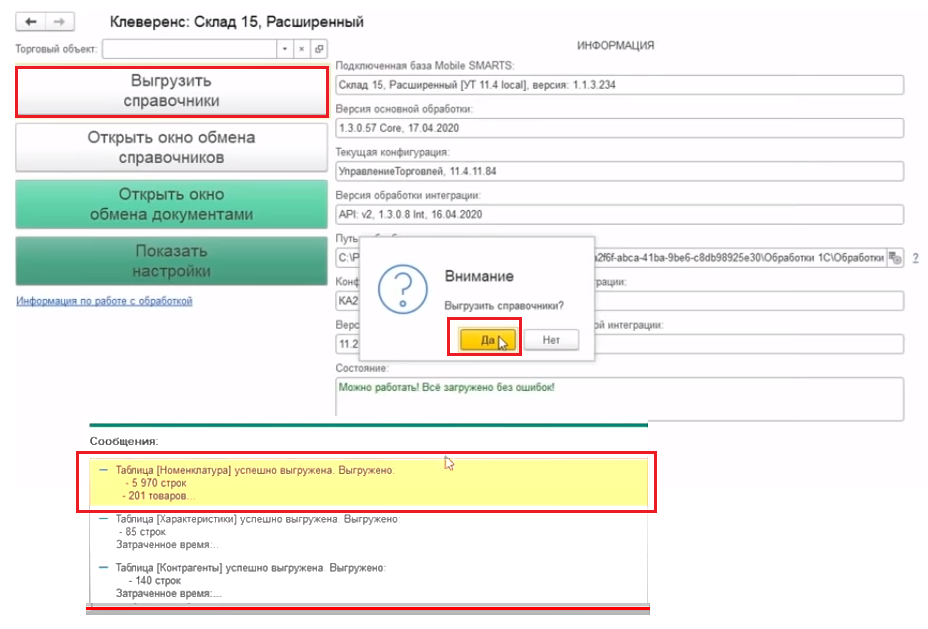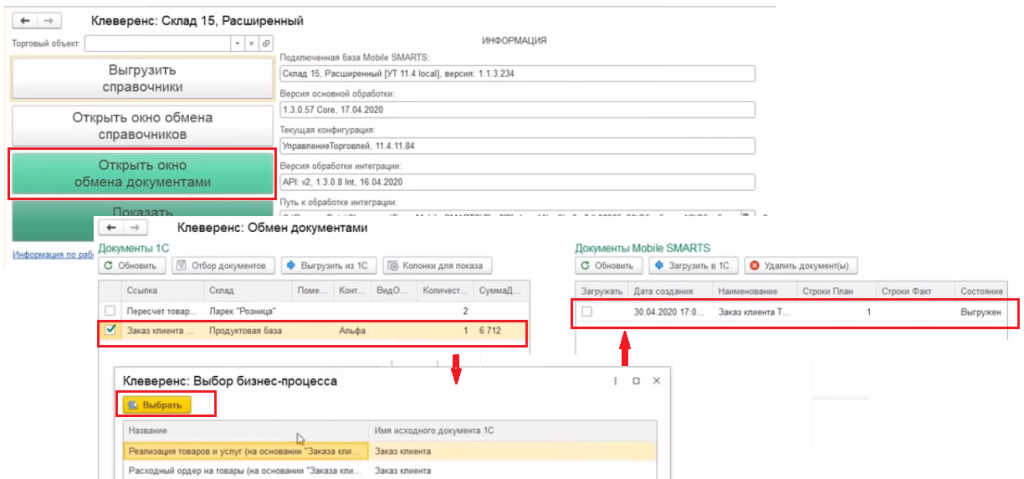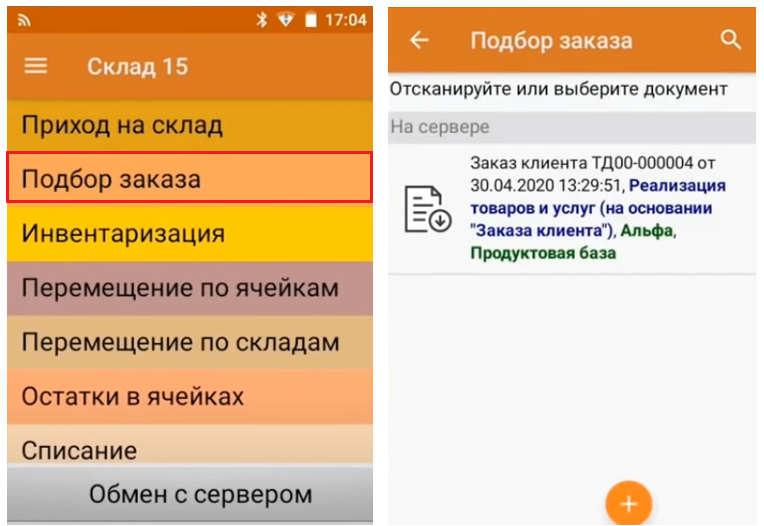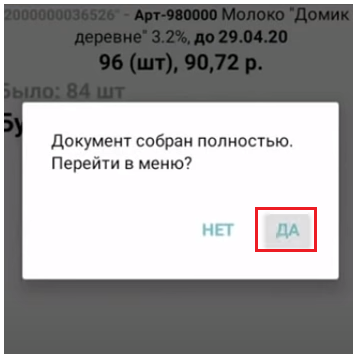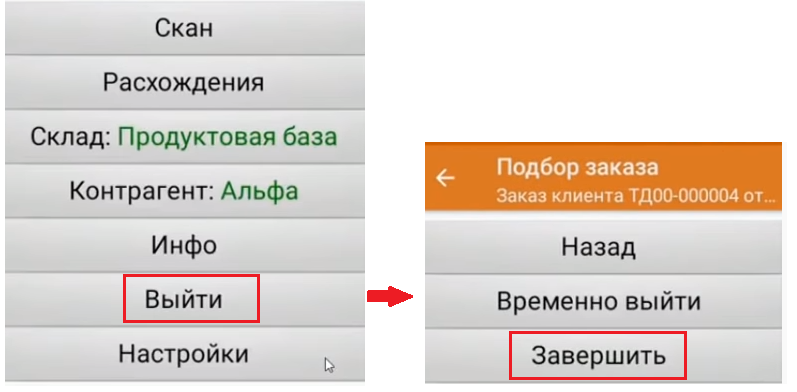В «Склад 15» и «Магазин 15» работу с сериями можно включить в настройках ТСД для следующих товароучетных операций:
- «Приход на склад»/ «Поступление»
- «Подбор заказа»
- «Инвентаризация»
- «Комплектация»
- «Перемещение по складам»
- «Перемещение по ячейкам»
- «Перемещение»
- «Списание»
- «Возврат»
- «Ввод в оборот»
- «Упаковочный лист»
Необходимость серийного учета включается и выключается отдельно для каждого документа в пункте меню «Настройка товаров» прямо на ТСД («Настройка товаров» → «Использовать серии» → «Да»).
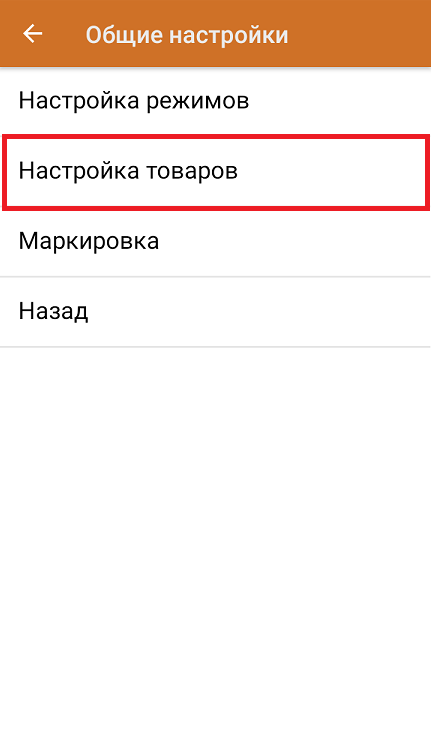
Чтобы определить серию товара, необходимо:
- отсканировать штрихкод серии;
- отсканировать ШК товара (EAN-128), из которого автоматически определится номер серии.
Рассмотрим как происходит работа с сериями на ТСД на примере основных операций: «Приход на склад» («Поступление») и «Подбор заказа».
Приход на склад
Перед началом работы выгрузите из учетной системы (например, «1С: Предприятие») на ТСД справочник серий.
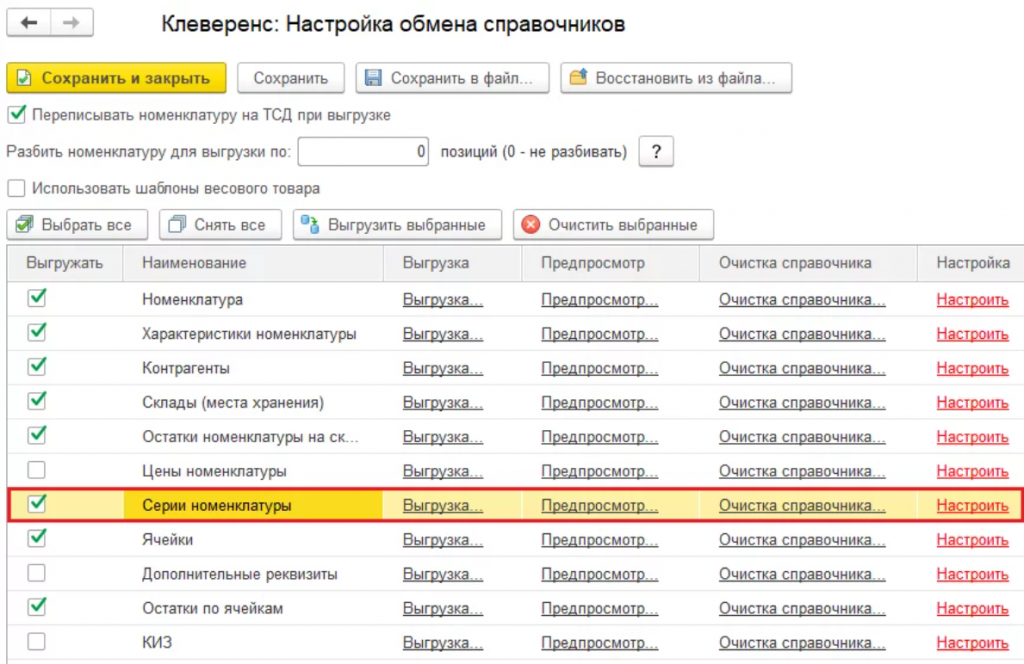
После сканирования ШК на экране появится наименование товара и список серий, заведенных для данного товара в учетной системе (одна серия может подходить сразу для нескольких товаров). Выберите из списка соответствующую товару серию (или отсканируйте ШК серии при его наличии).
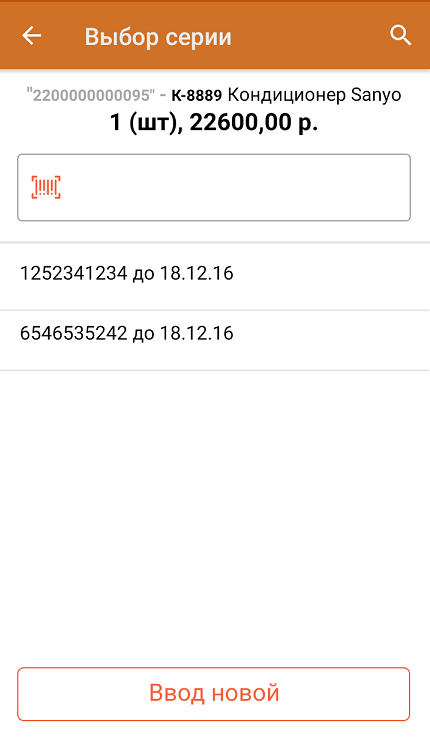
Если в выгруженном справочнике серий нет подходящих серий для отсканированного товара, данное окно появляться не будет!
Серию товара можно выбрать из предоставленного списка, а можно создать новую с помощью кнопки «Ввод новой» (только в операции «Приход на склад» и при включенном у товара признаке «ПоСериям» = Истина). После этого откроется окно, в котором потребуется ввести номер, дату, имя серии и нажать кнопку «Подтвердить».
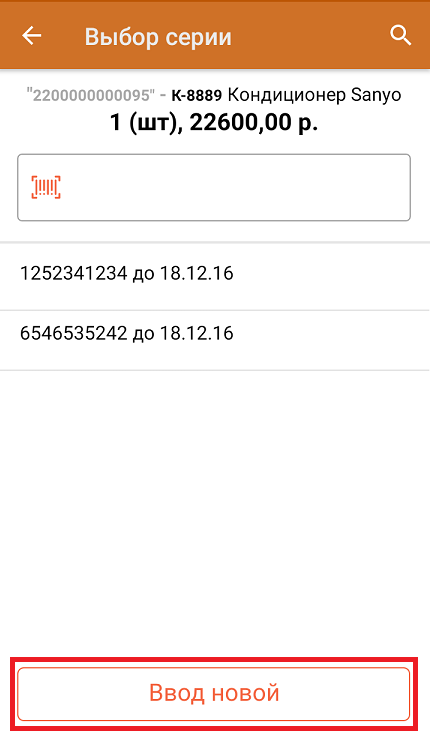
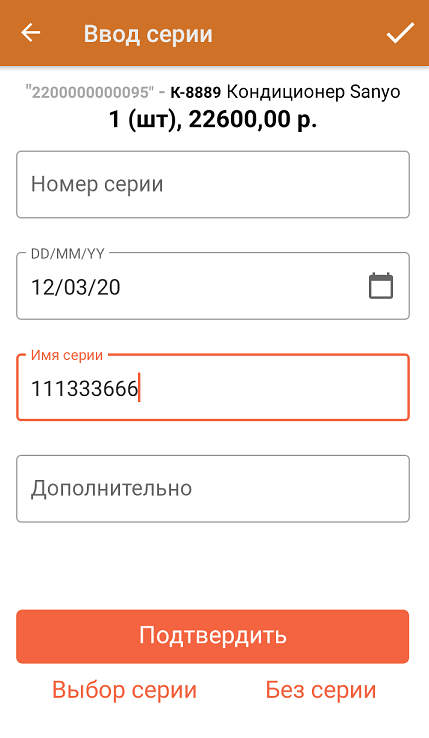
Также можно принять товар без указания серии (если это не требуется) с помощью соответствующей кнопки.
После ввода серии укажите количество товара и нажмите кнопку «Далее».
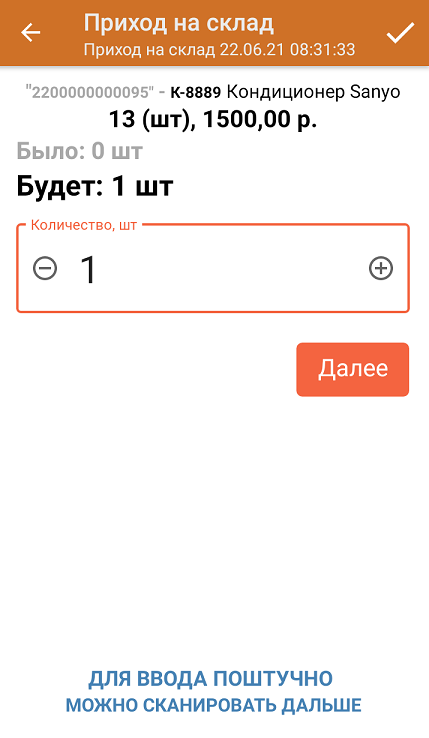
Для того чтобы проверить, ведется ли в «1С: Предприятие» серийный учет для того или иного товара, необходимо в карточке номенклатуры товара проверить параметр «Вид номенклатуры» —> «Серии». Если серийный учет для данного товара не включен, в карточке номенклатуры указано «Серии: Не используются».
Подбор заказа
После того как загрузились все данные в учетной системе и появились новые серии, обновите данные на ТСД и выгрузите новые справочники, для этого нажмите на кнопку «Выгрузить справочники» (см. рис.ниже).
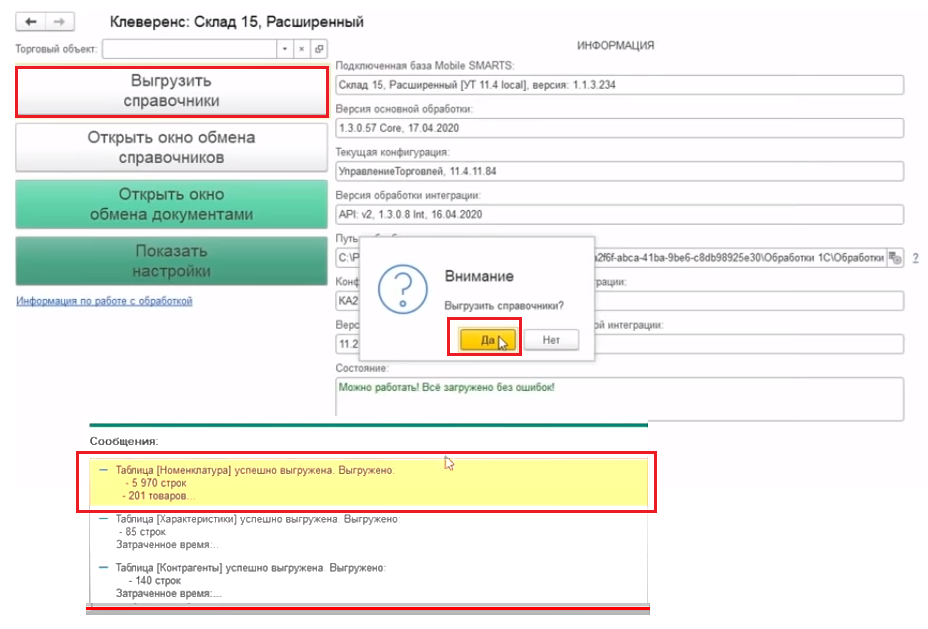
Далее для создания подбора заказа (отгрузка) нажмите «Открыть окно обмена документами», выберите нужный заказ клиента и выгрузите на ТСД:
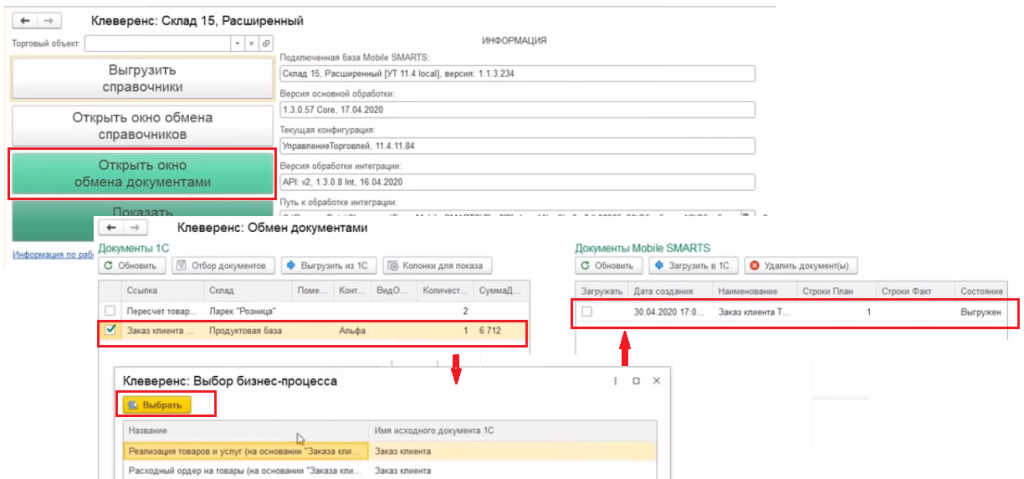
Как только новый заказ выгружен на ТСД:
нажмите на ТСД кнопку «Подбор заказа», на экране ТСД появится нужный заказ клиента;
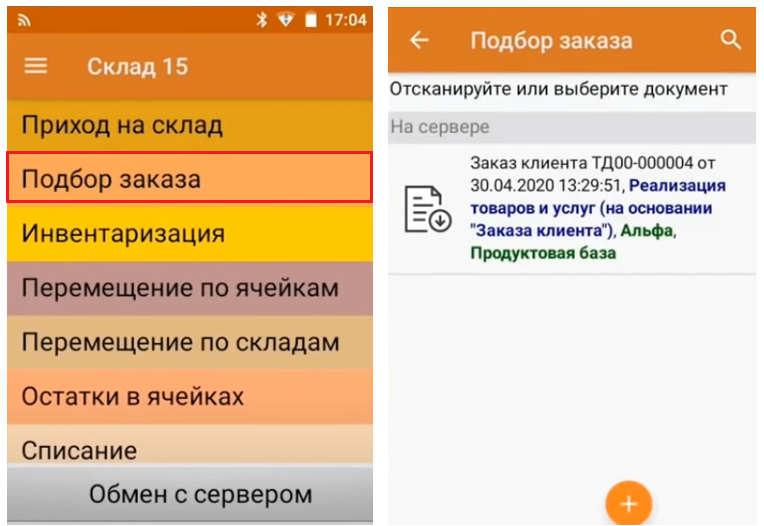
выберите заказ на ТСД, далее можно продолжить сканировать штрихкоды товаров, при сканировании ШК упаковок заполнение карточек серий происходит автоматически;
при завершении операции на экране ТСД появится системное сообщение о том, что документ собран, если нет изменений, то нажмите кнопку «Да»;
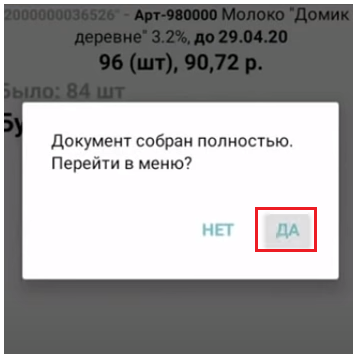
на ТСД войдите в основное меню программы, нажмите кнопку «Выйти» и завершите работу;
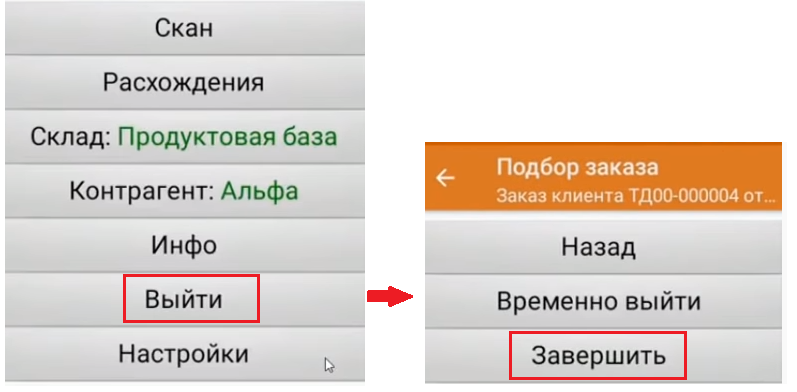
- Документ автоматически загрузится в учетную систему.